고스트 피드: 차트를 연구하기 위한 드로잉 툴
고스트 피드는 최근 가격 움직임을 추정하는 데 도움이 되는 드로잉 툴입니다. 앞으로 일어날 일에 대한 정확한 그림을 그리는 것은 아니지만, 향후 가격 변동에 대한 제안에 대한 귀중한 통찰력을 제공할 수 있습니다.
이 솔루션에서 배우게 될 내용입니다:
! 중요: 고스트 피드는 보조지표나 전략이 아닌 드로잉 툴입니다. 분석을 대체하는 것이 아니라 분석을 보조하기 위한 것입니다. 고스트 피드 드로잉을 예측을 위한 신뢰할 수 있는 단일 정보 소스로 사용하지 마십시오.
고스트 피드란 무엇인가요?
앞서 언급했듯이 고스트 피드는 기술적 분석 드로잉 툴입니다. 자산의 미래 가격 변동과 거래 진입 및 청산 시점을 예측하는 데 도움이 됩니다. 이전 데이터와 사용자 입력을 사용하여 특정 캔들의 가능성과 가능한 전망을 예측합니다.
! 참고: 고스트 피드는 표준 캔들 그리기용으로 설계되었습니다. 다른 차트 유형으로 실험해 볼 수는 있지만 데이터가 왜곡되지 않도록 피하는 것이 좋습니다.
고스트 피드는 선택한 가격 변동 방향에서 발생할 수 있는 표준 캔들을 예상하여 표시합니다.
고스트 피드의 작동 원리를 더 잘 이해하기 위해 한 걸음 더 나아가 차트에 이 기능을 어떻게 적용할 수 있는지 살펴봅시다.
고스트 피드 사용 방법
고스트 피드를 사용하면 캔들이 특정 방향에서 어떻게 보이는지, 이 드로잉 툴의 설정에 따라 캔들의 가능한 고점과 저점을 확인할 수 있습니다.
고스트 피드를 사용하려면 차트 왼쪽에 있는 드로잉 툴바에서 "예측 및 측정 도구"를 찾아 고스트 피드를 선택합니다.

그런 다음 차트에서 고스트 피드가 캔들 투영을 시작할 시작점을 잡도록 합니다.
고스트 피드는 위쪽, 아래쪽, 심지어 뒤쪽까지 어느 방향에서나 사용할 수 있습니다. 원하는 방향으로 캔들을 그립니다. 논리적으로 예측 도구가 비정상적인 방향으로 캔들을 그리는 것은 불가능하지만, 가끔 그렇게 하기도 합니다. 그렇기 때문에 분석을 완료하고 향후 가격 방향을 결정한 후에만 사용할 수 있는 시각화 도구로 설계되었습니다.

고스트 피드 사용 시 단계 간소화:
- 잠재적인 가격 움직임 파악하기
- 고스트 피드 설정 조정하기
- 해당 가격 움직임이 어떤 모습일지 연구하기
고스트 피드 설정
고스트 피드 설정을 호출하려면 고스트 캔들을 두 번 클릭합니다. 이제 설정 창이 열리면 다음 매개변수를 설정할 수 있습니다.
- 인풋
- 스타일
- 좌표
- 가시성
각각을 살펴보겠습니다.
인풋
인풋에서는 두 개만 설정할 수 있지만 매우 중요한 매개변수를 설정할 수 있습니다.
평균 HL(민틱 단위의 평균 고점/저점): 각 캔들의 최고가와 최저가의 평균값을 설정할 수 있습니다. 틱은 주식이 움직일 수 있는 최소 가격 변동으로, 나스닥과 NYSE에 상장된 종목의 경우 틱 크기는 일반적으로 0.01달러입니다.
분산: 캔들 사이의 거리도 틱 단위로 설정합니다
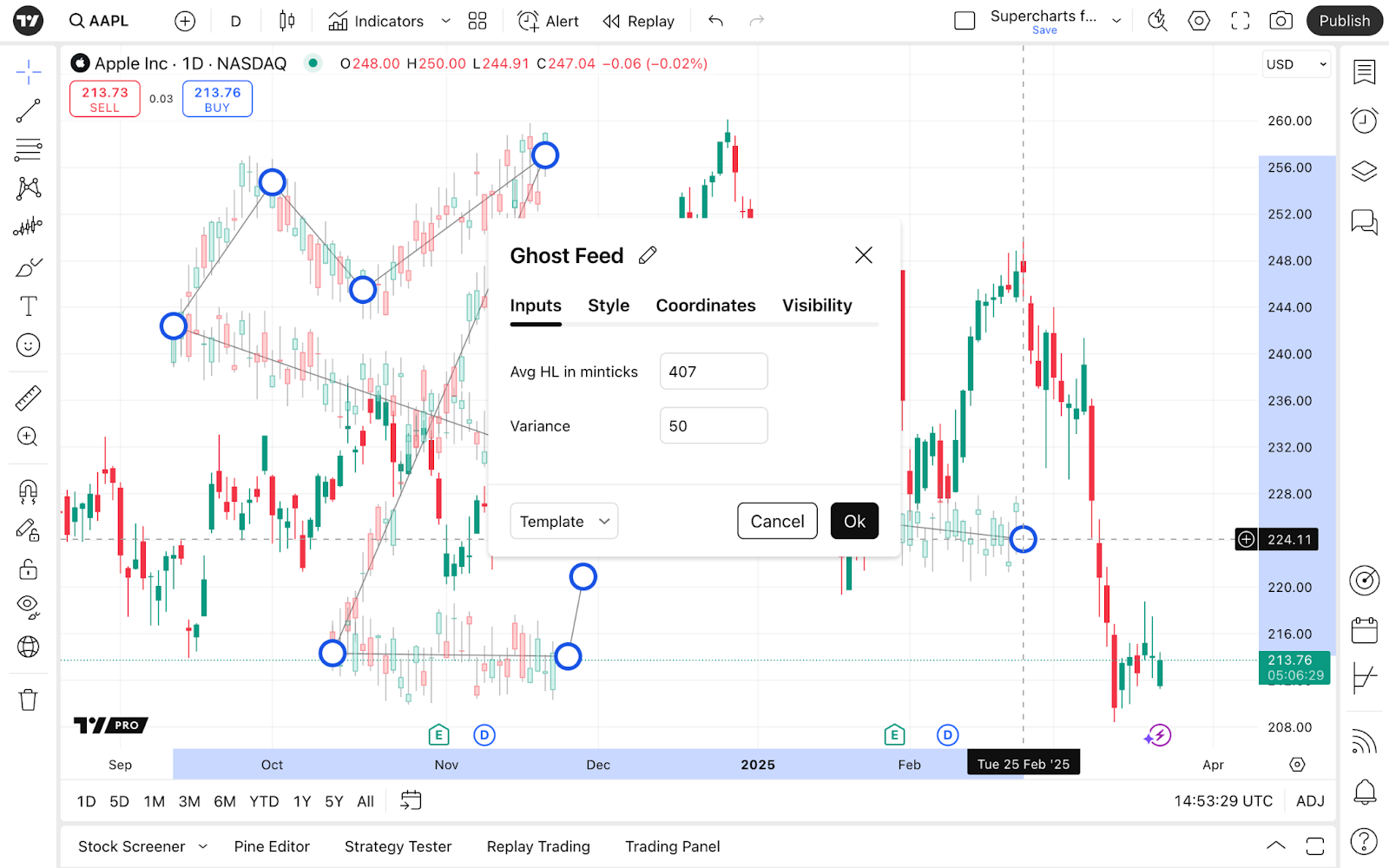
보기: 나스닥에서 거래되는 TSLA 심볼을 차트에 표시합니다. 평균 HL을 민틱 단위로 100으로 설정했습니다. 이제 모든 고스트 캔들은 최고가와 최저가의 차이가 1달러가 됩니다. 분산도 100으로 설정하면 캔들 사이의 평균 거리도 1달러가 됩니다.
스타일
여기에서 고스트 캔들의 몸체 색상, 테두리 색상, 승리 색상, 투명도를 변경할 수 있습니다.
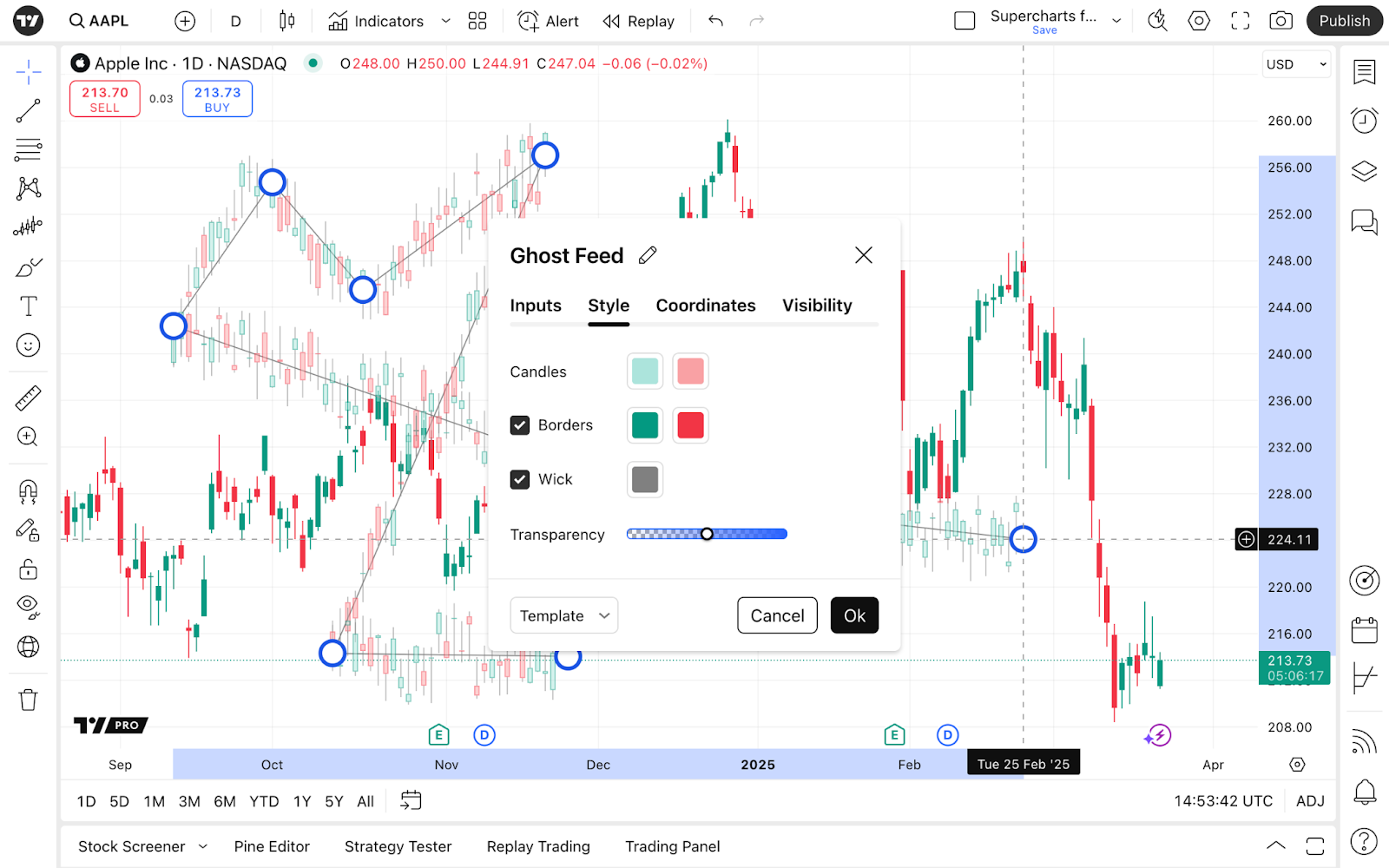
좌표
이 탭에서는 가격 및 시간 눈금의 값을 가격 방향의 시작점으로 설정하여 가격이 움직일 것으로 예상할 수 있습니다.
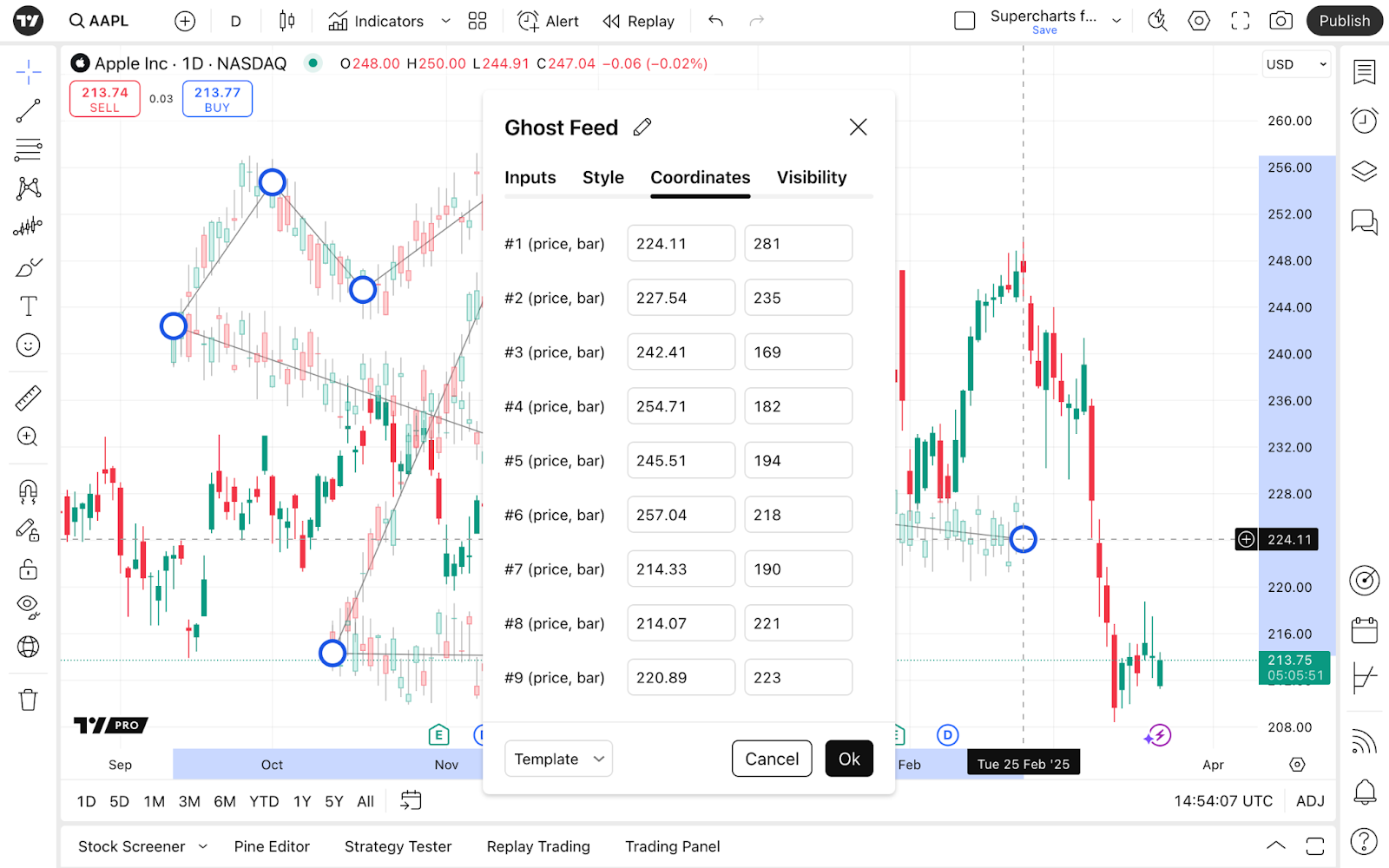
왼쪽 필드에서 자산의 가격을 설정할 수 있으며, 가격을 변경하면 가격의 시작점을 변경할 수 있습니다.
오른쪽 필드에서는 특정 막대의 시작 시점을 변경할 수 있습니다. 기본적으로 가장 최근 막대가 300번째 막대로 계산됩니다.
보기: 차트에 일 단위 기간이 있고 "좌표" 설정의 오른쪽 필드를 200으로 설정한 경우 고스트 캔들의 시작 시점은 현재 날짜로부터 100일 후가 됩니다. 이 필드를 330으로 설정하면 고스트 캔들은 현재 날짜로부터 30일 후에 나타납니다.
가시성
고스트 피드는 드로잉 툴이므로 기간을 변경한 경우에도 이러한 드로잉은 그대로 유지됩니다. 일별 차트를 보다가 이제 4시간 차트로 이동하고 싶다고 가정해 보겠습니다. 이렇게 하면 고스트 피드는 변경되지 않은 상태로 유지됩니다.
편의를 위해 기간을 변경할 때 모든 차트에 고스트 피드가 필요하지 않은 경우에는 이 툴을 사용하지 않는 타임 인터벌을 제거하세요.

추가 고스트 피드 설정 및 팁
고스트 피드는 언제든지 왼쪽 클릭으로 한 곳에서 다른 곳으로 드래그하여 이동할 수 있다는 점을 기억하세요.
고스트 캔들을 마우스 오른쪽 버튼으로 클릭하면 추가 설정이 나타납니다.

- 나중에 사용할 수 있도록 드로잉을 템플릿으로 저장합니다.
- 여러 드로잉을 사용하는 경우 시각적 순서로 다른 드로잉과 비교하여 고스트 피드의 위치를 선택하세요.
- 간격에 대한 가시성을 사용하면 가시성 설정에서와 같이 고스트 피드 가시성을 변경할 수 있지만 더 일반적인 조건으로 변경할 수 있습니다.
- 오브젝트 트리는 여러 개의 드로잉을 그룹으로 결합하여 차트를 정리하는 데 도움이 됩니다.
- 고스트 피드를 복제 및 복사합니다. 다른 심볼이 있는 다른 차트에서 쓰십시오 — 모든 세팅을 유지합니다
- 왼쪽 클릭으로 움직이지 못하도록 잠그세요
- 분석이 완료되면 숨기거나 없앱니다.
마지막으로 언급할 것은 드로잉이 분석에 큰 도움이 되고 여러분의 제안을 평가하는 데 도움이 될 수 있다는 것입니다. 고스트 피드는 매우 유용할 수 있지만 트레이딩에는 항상 어느 정도의 불확실성이 따르므로 너무 신뢰하지는 마세요.
또한 읽어보세요: